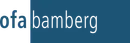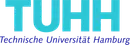Inhaltsverzeichnis
- Einleitung: TailwindCSS meets Nuxt 3
- Vom Utility-Chaos zum skalierbaren Design-System
- Best Practices für Komponenten
- Performance-Optimierungen für TailwindCSS in Nuxt 3
- Häufige Fehler und wie du sie vermeidest
- FAQ
14.07.2025
Best Practices für Styling & Performance in Nuxt 3Optimale Nutzung von TailwindCSS in Nuxt 3
TailwindCSS ist eine leistungsstarke Lösung für das Styling in Nuxt 3-Projekten. Erfahre, wie du es optimal integrierst, Design-Systeme erstellst und die Performance deiner Nuxt-App maximierst. Wir zeigen dir Best Practices für eine effiziente Nutzung.
In diesem Artikel erklären wir, wie du TailwindCSS optimal in dein Nuxt 3-Projekt integrierst, welche Performance-Optimierungen du nutzen kannst und wie du ein skalierbares Design-System aufbaust.
Vorausgesetzte Kenntnisse
Folgende Kenntnisse solltest du haben, um den Artikel ideal zu nutzen:- TailwindCSS und Tailwind CSS für Nuxt
- Nuxt in Version 3
- Saubere Vue.js Komponenten
Solltest du Fragen haben, oder dir etwas unklar sein, kannst du die Kommentarfunktion unter dem Artikel nutzen.
Einleitung: TailwindCSS meets Nuxt 3
Was ist TailwindCSS?
TailwindCSS ist ein Utility-First CSS-Framework, das einen völlig anderen Ansatz als traditionelle CSS-Frameworks verfolgt. Statt vordefinierter Komponenten bietet es eine umfangreiche Sammlung von Utility-Klassen, die direkt im HTML verwendet werden können. Diese Klassen ermöglichen es, Designs direkt im Markup zu erstellen, ohne zwischen HTML und CSS-Dateien wechseln zu müssen.
Warum TailwindCSS mit Nuxt 3?
Die Kombination aus Nuxt 3 und TailwindCSS bietet eine leistungsstarke Grundlage für moderne Webanwendungen. Nuxt 3's Server-Side Rendering (SSR) und Static Site Generation (SSG) Fähigkeiten harmonieren perfekt mit TailwindCSS's Utility-First-Ansatz.
Vorteile der Kombination:
- Schnelle Entwicklung
- Direktes Styling im Template
- Kein Kontextwechsel zwischen Dateien
- Konsistente Design-Sprache
- Optimierte Performance
- Automatische PurgeCSS-Integration
- Minimale Bundle-Größe
- Effizientes Caching
- Flexibilität
- Einfache Anpassung an Design-Systeme
- Responsive Design ohne Media Queries
- Dark Mode Support
- Developer Experience
- Intuitive API
- Gute IDE-Unterstützung
- Umfangreiche Dokumentation
Nachteile und Herausforderungen:
- Lernkurve
- Neue Denkweise beim Styling
- Viele Utility-Klassen zu lernen
- Komplexere Templates
- Team-Koordination
- Konsistente Namenskonventionen nötig
- Code-Reviews erfordern Tailwind-Kenntnisse
- Potenzielle Template-Komplexität
- Build-Zeit
- Längere Build-Zeiten bei großen Projekten
- Höherer Speicherverbrauch während der Entwicklung
- Komplexere PostCSS-Konfiguration
Wir können auch Deine Nuxt und Tailwind Projekte optimieren.
Entwicklungsumgebung einrichten
Bevor wir mit der Installation beginnen, sollten wir die Entwicklungsumgebung optimal einrichten. Hier sind die wichtigsten Tools und Einstellungen für VSCode:
1. VSCode Extensions
Installiere folgende Extensions für die beste Developer Experience:
- Tailwind CSS IntelliSense
- Autocomplete für Tailwind-Klassen
- Hover-Vorschau
- Syntax-Highlighting
2. VSCode Einstellungen
Füge diese Einstellungen zu deiner settings.json hinzu:
{
"editor.quickSuggestions": {
"strings": true
},
"files.associations": {
"*.css": "tailwindcss"
},
}
3. Debug-Tools
Für die Entwicklung empfehlen wir folgende Tools:
- Tailwind CSS Debug Tools
- Browser-DevTools für Tailwind
- Komponenten-Inspektion
- Responsive Design Testing
- Nuxt DevTools
- Performance-Monitoring
- Komponenten-Hierarchie
- State-Management
Installation und Grundkonfiguration
Die Integration von TailwindCSS in Nuxt 3 ist dank des offiziellen Moduls @nuxtjs/tailwindcss sehr einfach. Das Modul kümmert sich automatisch um die grundlegende Konfiguration und optimiert TailwindCSS für die Nutzung mit Nuxt 3.
1. Voraussetzungen
Stelle sicher, dass du ein funktionierendes Nuxt 3-Projekt hast:
# Neues Nuxt 3 Projekt erstellen
npm create nuxt
cd
# Dependencies installieren
npm install
2. Installation
Die Installation erfolgt mit einem einzigen Befehl:
npx nuxi@latest module add tailwindcss
Alternativ kannst du auch npm oder yarn verwenden:
# Mit npm
npm install -D @nuxtjs/tailwindcss
# Mit yarn
yarn add -D @nuxtjs/tailwindcss
3. Nuxt-Konfiguration
Nach der Installation wird das Modul automatisch in deiner nuxt.config.ts aktiviert. Du kannst die Konfiguration bei Bedarf anpassen:
// nuxt.config.ts
export default defineNuxtConfig({
modules: ['@nuxtjs/tailwindcss']
})
4. Tailwind-Konfiguration
Das Modul sucht automatisch nach folgenden Dateien:
./assets/css/tailwind.css./tailwind.config.{js,cjs,mjs,ts}
Falls diese Dateien nicht existieren, werden sie automatisch mit einer Basis-Konfiguration erstellt. Du kannst die Konfiguration auch manuell anpassen:
// tailwind.config.ts
import type { Config } from 'tailwindcss'
export default {
content: [
'./components/**/*.{js,vue,ts}',
'./layouts/**/*.vue',
'./pages/**/*.vue',
'./plugins/**/*.{js,ts}',
'./app.vue',
],
theme: {
extend: {
colors: {
'primary': {
50: '#f0f9ff',
100: '#e0f2fe',
// ... weitere Abstufungen
900: '#0c4a6e',
}
},
fontFamily: {
sans: ['Inter var', 'sans-serif'],
}
}
},
plugins: [
require('@tailwindcss/typography'),
],
} satisfies Config
5. CSS-Direktiven
In deiner assets/css/tailwind.css Datei sollten die folgenden Direktiven enthalten sein:
@tailwind base;
@tailwind components;
@tailwind utilities;
6. Entwicklung starten
Starte den Entwicklungsserver und überprüfe die Installation:
npm run dev
# oder
yarn dev
Öffne die Tailwind-Viewer unter http://localhost:3000/_tailwind/ um deine Konfiguration zu überprüfen.
Vom Utility-Chaos zum skalierbaren Design-System
Die Sorge ist verständlich: Führt ein Utility-First-Ansatz nicht zwangsläufig zu überladenen, unleserlichen HTML-Templates? Die Antwort ist ein klares Jein. Ohne Struktur kann das passieren. Mit der richtigen Strategie wird TailwindCSS jedoch zur Grundlage für ein robustes und skalierbares Design-System.
Ein solches System ist der Schlüssel für nachhaltige Projekte. Es sorgt dafür, dass das Design konsistent bleibt, auch wenn das Projekt wächst und neue Entwickler an Bord kommen. Änderungen sind zentral an einer Stelle möglich, statt an hunderten von Stellen im Code.
Lass uns ansehen, wie du das mit TailwindCSS in Nuxt 3 praktisch umsetzt. Die Strategie ruht auf zwei Säulen.
1. Die tailwind.config.ts als dein Fundament
Betrachte die tailwind.config.js als die "Single Source of Truth" für dein Design. Hier definierst du alle grundlegenden visuellen Aspekte deiner Anwendung – die sogenannten Design-Tokens.
Anstatt hartkodierte Werte wie #3b82f6 im Code zu verstreuen, gibst du ihnen einen semantischen Namen. Das macht deine Absicht klarer und die Wartung zum Kinderspiel.
Schau dir diese erweiterte Konfiguration an:
// tailwind.config.ts
import type { Config } from 'tailwindcss'
import defaultTheme from 'tailwindcss/defaultTheme'
export default {
content: [
// ... deine Content-Pfade
],
theme: {
extend: {
colors: {
'primary': {
'50': '#eff6ff',
'100': '#dbeafe',
'200': '#bfdbfe',
'300': '#93c5fd',
'400': '#60a5fa',
'500': '#3b82f6', // Brand-Blau
'600': '#2563eb',
'700': '#1d4ed8',
'800': '#1e40af',
'900': '#1e3a8a',
'950': '#172554',
},
'accent': {
'500': '#f59e0b' // Ein Akzent-Gelb
}
},
fontFamily: {
sans: ['Inter var', ...defaultTheme.fontFamily.sans],
},
spacing: {
'128': '32rem', // Eigene Abstands-Einheit
}
}
},
plugins: [
require('@tailwindcss/typography'),
],
} satisfies Config
Jetzt verwendest du im Code nicht mehr text-blue-500, sondern text-primary-500. Wenn sich deine Markenfarbe ändert, musst du sie nur an einer einzigen Stelle in der Konfiguration anpassen. Alle Vorkommen werden automatisch aktualisiert.
2. Vue-Komponenten als wiederverwendbare Bausteine
Nachdem du die Design-Tokens als Fundament gelegt hast, kommt die zweite Säule: Abstraktion durch Komponenten. Statt lange und sich wiederholende Klassenlisten im Markup zu verwenden, kapselst du sie in wiederverwendbaren Vue-Komponenten.
Nehmen wir das Beispiel eines einfachen Buttons. Ohne Komponente könnte dein Code so aussehen:
Aktion ausführen
Das ist nicht nur unübersichtlich, sondern auch ein Albtraum bei Änderungen.
Die Lösung ist, eine Button.vue-Komponente zu erstellen, wie sie im nächsten Abschnitt detailliert beschrieben wird. Die Verwendung reduziert sich dann auf eine saubere, lesbare Zeile:
Der Mehrwert ist enorm:
- Lesbarkeit: Der Code drückt die Absicht aus, nicht die Implementierungsdetails.
- Wartbarkeit: Das Button-Styling wird nur noch in der
Button.vuegeändert. - Konsistenz: Alle Buttons sehen garantiert gleich aus.
Wenn du diese beiden Prinzipien – eine zentrale Konfiguration für die Design-Tokens und die Kapselung von UI-Logik in Komponenten – konsequent anwendest, baust du ein System, das mit deinem Projekt wachsen kann. Es bleibt wartbar, konsistent und macht die Einarbeitung für neue Teammitglieder deutlich einfacher.
Best Practices für Komponenten
1. Komponenten-Struktur
Hier ein Beispiel für eine optimierte Button-Komponente mit TailwindCSS:
2. Dark Mode Support
TailwindCSS bietet eine elegante Lösung für die Implementierung eines Dark Modes in Nuxt 3-Anwendungen. Der Dark Mode kann entweder systemabhängig oder manuell gesteuert werden. Hier erklären wir beide Ansätze:
Verwendung in Komponenten
Um den Dark Mode in deinen Komponenten zu nutzen, kannst du die dark: Variante von Tailwind-Klassen verwenden. Hier ein Beispiel für eine Karte-Komponente:
Titel
Dieser Text passt sich automatisch dem Dark Mode an.
Best Practices für Dark Mode
- Konsistente Farbpalette
- Definiere eine klare Farbpalette für beide Modi
- Nutze semantische Farbnamen (z.B.
primary,secondary) - Berücksichtige Kontrastverhältnisse
- Performance
- Vermeide unnötige Reflows beim Theme-Wechsel
- Nutze CSS-Variablen für dynamische Werte
- Implementiere Smooth Transitions
- Zugänglichkeit
- Stelle sicher, dass der Kontrast in beiden Modi ausreichend ist
- Teste die Lesbarkeit aller Texte
- Berücksichtige Farbenblindheit
- Persistenz
- Speichere die Benutzerpräferenz
- Respektiere System-Einstellungen als Fallback
- Implementiere einen sanften Übergang
In diesem Fall wird der Dark Mode automatisch aktiviert, wenn das Betriebssystem im Dark Mode ist.
Performance-Optimierungen für TailwindCSS in Nuxt 3
TailwindCSS ist nicht nur flexibel, sondern auch leistungsstark – aber ohne Optimierungen kann es deine Bundle-Größe aufblasen. Nuxt 3 und Tailwind bieten hier smarte Features, die du nutzen solltest, um Ladezeiten zu minimieren und die App flüssig zu halten.
1. PurgeCSS und Just-in-Time (JIT) Mode
Der JIT-Compiler von Tailwind generiert CSS nur für die Klassen, die du tatsächlich verwendest. In Nuxt 3 ist das standardmäßig aktiviert. Um es zu optimieren, stelle sicher, dass deine tailwind.config.ts alle relevanten Dateien im content-Array abdeckt:
// tailwind.config.ts
export default {
content: [
'./components/**/*.{vue,js,ts}',
'./layouts/**/*.vue',
'./pages/**/*.vue',
'./plugins/**/*.{js,ts}',
'./nuxt.config.{js,ts}',
'./app.vue',
],
// ...
}
Das reduziert ungenutztes CSS automatisch beim Build. Optional, für manuelle Tests oder Debugging:
npx tailwindcss -i assets/css/tailwind.css -o .output/public/_nuxt/tailwind.css --minify
2. Caching und Lazy Loading
In großen Projekten kann der Build-Prozess langsamer werden. Aktiviere Caching in Nuxt, indem du in nuxt.config.ts folgendes hinzufügst:
export default defineNuxtConfig({
// ...
nitro: {
compressPublicAssets: true,
},
})
Für dynamische Komponenten lade Tailwind-Styles lazy, z.B. mit Nuxt's
3. Bundle-Analyse
Verwende Tools wie
nuxt analyze
oder den Webpack Bundle Analyzer, um zu sehen, wie viel Tailwind zu deiner Bundle-Größe beiträgt. Ziel: Halte das finale CSS unter 10-20 KB.
Durch diese Maßnahmen sparst du Bandbreite und verbesserst die Core Web Vitals deiner App.
Häufige Fehler und wie du sie vermeidest
Selbst erfahrene Entwickler stolpern manchmal über Tailwind in Nuxt. Hier sind gängige Fallstricke und wie du sie umgehst:
1. Überladene Templates
Fehler: Zu viele Utility-Klassen direkt im HTML machen den Code unlesbar.
Lösung: Wie im Abschnitt zu Komponenten beschrieben, kapsle sie in Vue-Komponenten. Ergänze Props für Flexibilität, ohne den Markup zu komplizieren.
2. Inkonsistente Konfiguration
Fehler: Vergessene Pfade im content-Array führen dazu, dass Klassen nicht generiert werden.
Lösung: Überprüfe mit dem Tailwind-Viewer (/_tailwind/) und erweitere das Array bei Bedarf.
3. Performance-Probleme im Development
Fehler: Langsame Builds durch JIT in großen Projekten.
Lösung: Setze mode: 'jit' nur für Production und nutze tailwindcss --watch für schnelle Entwicklung.
4. Zugänglichkeitsfallen
Fehler: Vergessene Fokus-Styles oder unzureichender Kontrast.
Lösung: Integriere immer focus:-Varianten und teste mit Tools wie Lighthouse.
Indem du diese Fehler vermeidest, sparst du Zeit und Frust im Projektverlauf.
FAQ
Wie integriere ich TailwindCSS in ein bestehendes Nuxt 3-Projekt?
Die Integration von TailwindCSS in ein bestehendes Nuxt 3-Projekt ist einfach. Installieren Sie das offizielle Nuxt-Modul und konfigurieren Sie es in Ihrer nuxt.config.ts. Detaillierte Anweisungen finden Sie in der offiziellen Dokumentation.
Welche Performance-Optimierungen bietet TailwindCSS in Nuxt 3?
TailwindCSS in Nuxt 3 bietet Optimierungen wie PurgeCSS-Integration, JIT-Compiler, Caching und Bundle-Analyse. Diese Features reduzieren die Bundle-Größe und verbessern Ladezeiten. Mehr Details finden Sie im Abschnitt zu Performance-Optimierungen.
Wie erstelle ich ein skalierbares Design-System mit TailwindCSS in Nuxt 3?
Durch zentrale Konfiguration in tailwind.config.ts und wiederverwendbare Vue-Komponenten bauen Sie ein skalierbares System auf. Definieren Sie Design-Tokens und kapseln Sie Styles in Komponenten für Konsistenz und Wartbarkeit.
Welche Vorteile bietet die Kombination von TailwindCSS mit Nuxt 3?
Die Kombination bietet schnelle Entwicklung, optimierte Performance, konsistente Designs und hohe Wartbarkeit. Sie ermöglicht moderne, performante Webanwendungen mit Utility-First-Styling.
Wie implementiere ich Dark Mode in TailwindCSS mit Nuxt 3?
Aktivieren Sie Dark Mode in der tailwind.config.ts mit darkMode: 'class'. Verwenden Sie 'dark:'-Präfixe in Klassen und berücksichtigen Sie Best Practices für Konsistenz und Zugänglichkeit.
Welche häufigen Fehler sollte ich bei TailwindCSS in Nuxt 3 vermeiden?
Vermeiden Sie überladene Templates, inkonsistente Konfigurationen, Performance-Probleme und Zugänglichkeitsfallen. Kapseln Sie Styles in Komponenten und testen Sie regelmäßig.
Hast du noch Fragen oder eine Meinung? Mit deinem GitHub Account kannst Du es uns wissen lassen...
Was unsere Kunden über uns sagen

- Ofa Bamberg GmbHB2B Online-Shop | B2C Website | Hosting | Betreuung | Security© Ofa Bamberg GmbH
- Ludwig-Maximilians-Universität MünchenPlattformentwicklung | Hosting | Betreuung | APIs | Website
Blueshoe hat unsere Forschungsdatenplattform Munich Media Monitoring (M3) entwickelt und uns hervorragend dabei beraten. Das Team hat unsere Anforderungen genau verstanden und sich aktiv in die Ausgestaltung der Software und der Betriebsumgebung eingebracht. Wir sind froh, dass auch Wartung und weiterführender Support in Blueshoes Händen liegen.
- Deutsches MuseumDigitalisierung | Beratung | Datenbank-Optimierung | GraphQL | CMSFoto: Anne Göttlicher
Im Rahmen eines komplexen Digitalisierungsprojekts für unsere Exponate-Datenbank war Blueshoe ein äußerst verlässlicher Partner. Sie haben uns nicht nur während des gesamten Projekts hervorragend beraten, sondern unsere Anforderungen perfekt umgesetzt. Dank ihrer Arbeit ist unsere Datenbank nun ein bedeutender Mehrwert für die weltweite wissenschaftliche Forschung.
- Fonds Finanz Maklerservice GmbHPlattformentwicklung | Prozess-Systeme | Hosting | Betreuung | Zertifikate | Website© Fonds Finanz Maklerservice GmbH
Blueshoe ist unsere verlängerte Werkbank für Entwicklung, Wartung und Support unserer Weiterbildungs- und Zertifizierungsplattformen. Das Team hat sich gründlich in unsere Abläufe eingearbeitet, und wir freuen uns, Blueshoe als zuverlässigen Partner an unserer Seite zu haben.
- Technische Universität HamburgPlattformentwicklung | Beratung | Prozess-Systeme | Hosting | Website
Seit 2019 unterstützt uns die Blueshoe GmbH tatkräftig bei der Entwicklung und Weiterentwicklung des "Digital Learning Lab" und der "Digital Learning Tools". Dank ihrer Beratung konnten wir von Anfang an auf eine zukunftssichere, moderne technische Struktur setzen. Die Zusammenarbeit ist reibungslos, und wir fühlen uns rundum gut betreut. Und davon profitieren dann auch die Lehrkräfte in Hamburg.